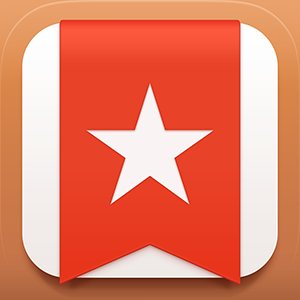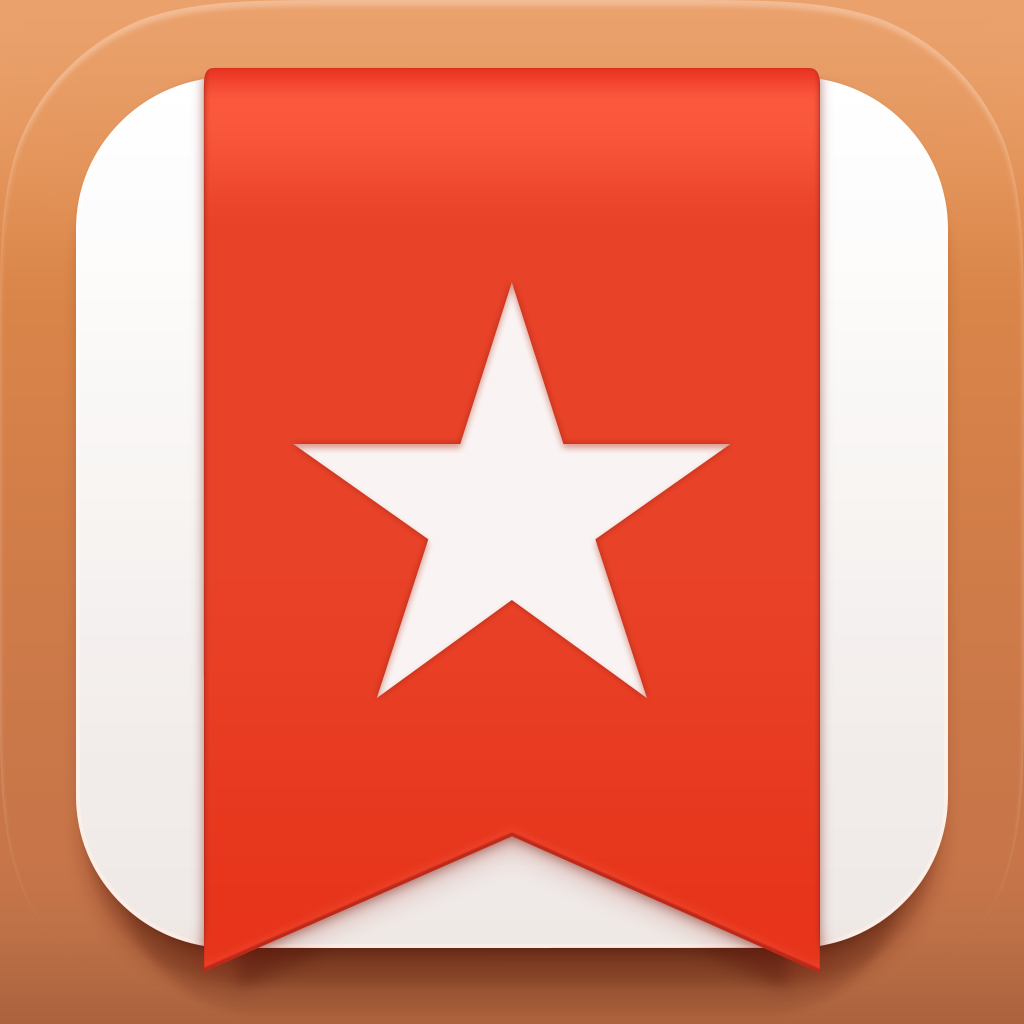この記事には広告を含む場合があります。
記事内で紹介する商品を購入することで、当サイトに売り上げの一部が還元されることがあります。

iPhone、iPad、Mac、Android、Windows PC、Kindleなど、様々なプラットフォーム上で同期して使えるタスク管理アプリ「Wunderlist」。
すでにApple Watchへ対応済みではありましたが、アップデートによりさらに使いやすくなりました!
アップデートの目玉は、「Apple Watchからの新規ToDo追加」機能。
音声入力により、”期限日”まで自動で設定される、すごい機能になっています!
◆Apple Watch版Wunderlistの基本的な使い方はこちらもチェック↓
音声入力によるタスク追加を試してみよう
タスク追加の基本的な使い方
タスクの追加はとても簡単です。
起動画面を長押しして、メニューから「新しいToDo」を選択。
音声入力の受け付けが始まるので、タスクの内容を話すだけです。
※例文はWunderlistのアプリ説明に使われている例文で、僕自身は決してこんなおしゃれな生活をしているわけではありません。。
すると、「明日の夜」といった時間指定の部分が取り除かれたタイトルでタスクが作られます。
同期しているMac版にも、すぐに反映。さらに「明日の夜」の部分が”期限日”に用いられているのが確認できます。
もっとシンプルな例文として「今日の夜牛乳を買って帰る」なんていう文章だと、以下のように「タスク名」「期限日」が設定されます。
特定のリストに新規タスクを追加する場合は?
上記の例では、タスクは「受信トレイ」に追加されますが、特定のリストにタスクを追加することも可能です。
これもやり方は簡単で、アプリの起動画面を下にスクロールしてリストを選択。
リストの画面で画面長押し→「新しいToDo」で追加を行うと、受信トレイではなく選択していたリストに項目が追加されます。
標準アプリの「リマインダー」と比べると…
音声入力によるリマインダーといえば、標準アプリのリマインダーもなかなか便利。
というわけで、標準アプリと動作を比べてみました。
標準アプリの「リマインダー」は、Apple Watch上に「リマインダー」というアプリがあるわけではなく、Siriを使うので、まずはSiriに先ほどと同じタスク追加を依頼してみました。
「???」
“牛乳を買う”という文に反応したのか、「マップ」アプリを起動し、近所のスーパーを探して始めてしまいました。。。
さらにもう一つの例文では、まったく文章を解読できません…。
ただ、きっちり「リマインド」という単語を入れて指示すると、ちゃんとリマインダーへ設定されます。
標準アプリはこれはこれで、使い方の特性さえ理解できていれば、何の不満もなく使えそうですね。
Wunderlistとリマインダー、どう使い分ける?
音声入力の使いやすさに関しては、やや「Wunderlist」の方が柔軟な印象。
また、「リマインダー」にはApple Watchアプリがないので、入力はできるけど内容の確認ができないので、そこは「Wunderlist」の方が圧倒的に便利です。
一方、「Hey Siri!」で起動→入力ができ、アプリ起動のタイムラグやタッチ操作が不要な「リマインダー」は、思いついてすぐ使えるメリットもあります。
というわけで、ここからは完全に”好み”になってきますが、僕の使い分け方はこう!
- とっさに思いついた単純なリマイド事項は「Hey Siri!」で「リマインダー」に登録
- 特定の”プロジェクト”に紐づく思いつきは、「Wunderlist」で対象のリストに追加
なんのひねりもない当たり前の使い分けですが、Wunderlistはリマインダーではなく、あくまで「タスク管理」アプリとして使うという鉄則に従いたいと思います。
ちなみに、「牛乳を買う」のような単発の買い物リストは「リマインダー」でもいいんですが、複数のものを買う場合の「買い物リスト」を作る場合は、リマインダーでもWunderlistでもなく、「Evernote」が最強買い物リストアプリなので、こちらもうまく使い分けてください!
最初はあれほど抵抗があった「時計に向かって話しかける」という行為ですが、今ではタイマー設定やリマインダー設定など、躊躇なく使えるようになってきました。(さすがに電車の中や街中などでは使えませんが…。)
これからも、音声入力を活かした便利なアプリに、どんどん登場してもらいたいものですね!